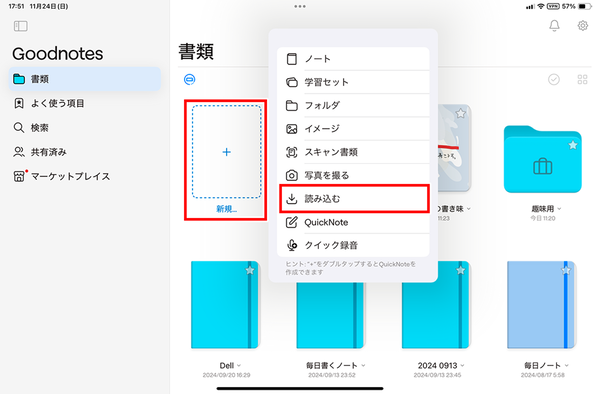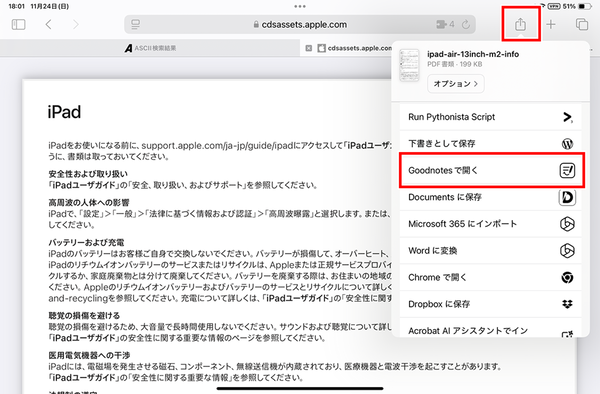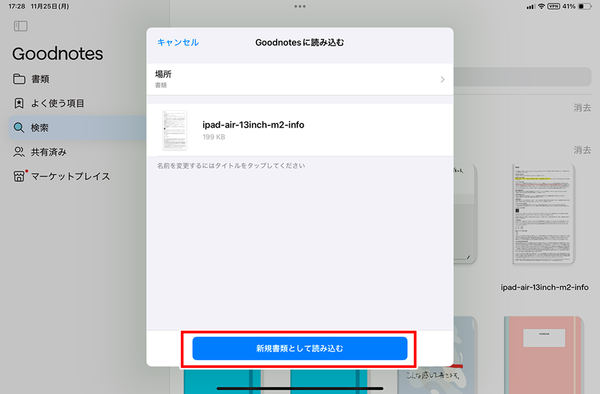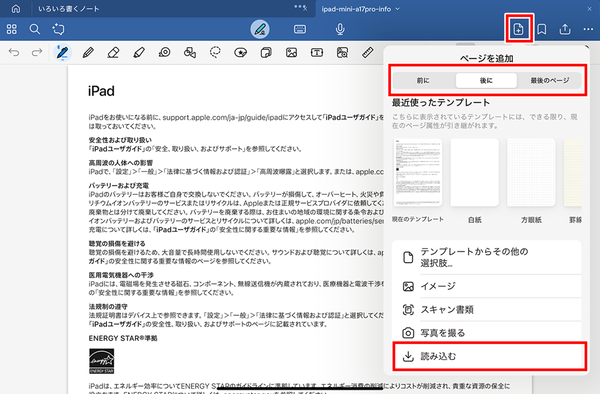定番ノートアプリ「Goodnotes」を使いこなす③
【活用提案】「Goodnotes」のあまり知られていない便利機能を利用してもっと自在にノート作りをしよう!
2024年12月31日 11時00分更新
PDFなどのドキュメントを「Goodnotes」で利用する
仕事でも勉強でも、PDFや「Word」「PowerPoint」などのファイルがよく使われている。しかし、これらのファイルを扱うには別々のアプリが必要なうえ、管理が面倒だ。しかし、「Goodnotes」はこれらのファイル形式すべてに対応。読み込んでしまえば、一元管理ができるようになる。
しかも、読み込んだドキュメントは普通のノートと同様に扱える。ここでは、PDFファイルを中心に操作を説明するが、対応しているファイルなら操作はほとんど同様だ。
●「Goodnotes」にファイルを読み込む方法
まず、「Goodnotes」でファイルを読み込むには、iPad内または「ファイル」アプリがアクセスできるクラウドストレージにそのファイルを保存しておく必要がある。この状態で、ホーム画面で「読み込む」を選択。ファイルの選択画面が表示されるので、読み込むファイルを選択しよう。
●Webサイト上のPDFファイルを読み込む
Webサイトで開いたPDFも読み込める。この場合は、共有メニューから「Goodnotes」を選択すると、新規書類としてノートを作成できる。もし、ノートを開いている状態だったら、新規書類として追加するか、開いているノートに追加するかを選択可能だ。
●開いているノートに別のPDFを追加する
開いているノートに、PDFファイルを追加することもできる。この場合は、ノートを開いているときに、追加する場所を選択すればいい。

この連載の記事
-
第52回
Apple
【活用提案】「ライブ変換」は使い慣れればかなり便利! コツを覚えてiPadでサクサク入力しよう -
第51回
Apple
【活用提案】iPadのキーボード入力は初期設定では使いにくい! スムーズな文字入力環境を整えよう -
第50回
Apple
【活用提案】iPadで快適に文字入力をするなら外付けキーボードが必須! 正しい選び方はこれ -
第49回
Apple
【活用提案】AIを使ってラクラク完成! 話題の「Canva」でプレゼン資料を作るコツ -
第48回
Apple
【活用提案】プレゼン資料の作成に必須の「Keynote」アプリをもっと便利に使うワザ -
第47回
Apple
【活用提案】iPadならすぐに使える! 「Keynote」を活用してプレゼンテーションを作成しよう -
第45回
Apple
【活用提案】「Goodnotes」の基本操作と便利なカスタマイズ法を覚えて効率よくノートを作成しよう! -
第44回
Apple
【活用提案】定番の「Goodnotes」を快適に使うために最初に見直しておきたい設定はコレ! -
第43回
Apple
【活用提案】iPadの「ショートカット」や「集中モード」を使ってさらに効率的なホーム画面を実現しよう! -
第42回
Apple
【活用提案】アプリのウィジェットをホーム画面に使いやすく配置してiPad作業をもっと快適にしよう! - この連載の一覧へ